- Startseite
- All Courses
- Lernkurs: Google Analytics 4 — Schritt-für-Schritt-Anleitung
-
Google Analytics 4 — Setup & Installation
-
Google Analytics 4 — Explorative Datenanalyse
-
Google Analytics 4 — Conversion-Tracking & Audiences
Dankeseite tracken in Google Analytics 4 (GA4)
Die Dankeseite ist das Urgestein und der Klassiker im Conversion-Tracking für Leadgenerierung. So stellt ihr die Dankeseite bei Google Analytics 4 als Conversion-Aktion ein und importiert sie in Google Ads.
Die Dankeseite ist das Urgestein und der Klassiker des Conversion-Trackings in der Lead-Generierung. Dabei wird ein Nutzer nach dem Ausfüllen eines Kontaktformulars auf eine Dankeseite weitergeleitet, und die URL anschließend in Google Analytics als Zielvorhaben – also als Conversion – im System erfasst. Besonders spannend ist hierbei das Erfassen von Aktiven Nutzern in Google Analytics 4 anhand der zugewiesenen User-ID, sobald man die Messung einbaut. Dabei werden Nutzer geräte- und browserübergreifend getrackt, und zwar anhand von Browser-Daten, Geräteinformationen und verschiedenen weiteren Faktoren. Auf diese Weise taucht ein Nutzer (meistens) nur als ein Zähler im Erreichen der Dankeseite auf, wodurch wir die maximal mögliche Genauigkeit im Auslesen der gewonnen Leads bekommen.
Vorteile der Dankeseite: einfach, robust, sicher und störungsfrei
Das Tracking mit der Dankeseite ist einfach, robust und zuverlässig im Vergleich zu anderen Tracking-Verfahren: Wenn Nutzer auf die Dankeseite gelangen, sehen wir, ob wir unser Ziel erreicht haben oder nicht. Außerdem können wir so viel einfacher ein Debugging durchführen, falls ein Formular abstürzt, oder nicht auf die Dankeseite weiterleitet. Dadurch haben vor allem kleine und mittelständische Unternehmen im Team intern die volle Kontrolle über das Tracking und können sichere Rückschlüsse auf ihre Leadgenerierung ziehen, sowie auf das Funktionieren der Kontaktformulare.
Wozu werden Dankeseiten als Conversion-Aktion benötigt?
Zuallererst könnt ihr damit den Rücklauf eurer Google-Ads-Kampagnen tracken. Wenn ihr Google Analytics auf eurer Website nutzt, und eine Dankeseite als Conversion-Aktion hinterlegt habt, lässt sich diese Aktion direkt in Google Ads importieren. Dadurch kann Google Ads einen Anzeigenklick einer ausgelösten Conversion (also einem erfüllten Zielvorhaben) zuordnen – und ihr könnt damit Rückschlüsse ziehen, welche Kampagne wie viele abgeschickte Kontaktformulare generiert hat. So erhaltet ihr dann als Vergleichswert einen Kostenpunkt pro Conversion, der euch angibt, wie ihr für einen Lead zahlt. Darauf basierend könnt ihr Google-Ads-Kampagnen testen und optimieren, um mehr Anfragen zu erhalten oder um die Qualität der Anfragen zu verbessern. Dies wiederum wird als Conversion-Optimierung bezeichnet.
Außerdem könnt ihr in Google Analytics 4 auswerten, wo die Menschen herkamen, die ein Kontaktformular abgeschickt haben. Das heißt: Ihr seht die Stadt oder Kommune der Nutzer, aber auch die Akquisitionsquelle – also ob die Nutzer aus organischer Google-Suche kamen, aus bezahlten Google-Ads-Anzeigen, aus einem Social-Media-Portal, aus einem E-Mail-Link-Klick oder aus einer anderweitigen Verweisquelle. Wenn ihr UTM-Tracking-Links in einzelnen Social-Media-Posts verwendet, seht ihr auch, auf welchen Post konkret ein abgeschicktes Kontaktformular zurückzuführen ist. So seht ihr, welcher Kanal und welche Quelle für wie viele Anfragen verantwortlich ist, und wo das größte Potenzial ist und welcher Kanal noch ausbaufähig wäre. All das könnt ihr ein der explorativen Datenanalyse von Google Analytics 4 einsehen.
Andere Tracking-Methoden als Alternative zur Dankeseite: Zwischengeladene URLs bereiten oft Probleme
Außer der Dankeseite gibt es ein artverwandtes Verfahren zum URL-basierten Conversion-Tracking: Das Zwischenladen einer URL ohne Dankeseite. Eine solche URL lässt sich ebenfalls via Google Analytics als Zielvorhaben erfassen – hat aber den Nachteil, dass es umständlicher ist, technische Probleme zu beheben. Wenn nämlich das Conversion-Tracking keine Aufrufe dieser URL verzeichnet, müssten wir mehrere Dinge untersuchen: Funktioniert die Zwischenladung der URL überhaupt? Gibt es ein Problem in der Weiterleitung vom Kontaktformular? Oder hat Google Analytics ein Problem, diese URL zu erfassen? All das hätten wir nicht mit einer klassischen Dankeseite: Hier können wir einfach eine Testeingabe im Kontaktformular tätigen, sehen, ob wir auf die Dankeseite kommen, und ob unsere Eingabe im Echtzeitbericht von Google Analytics auftaucht.
Formular-Tracking mit JavaScript häufig störungsanfällig
Etwas umständlicher und störungsanfälliger als das Tracking mit einer zwischengeladenen URL ist das eventbasierte Formulartracking. Dabei wird ein JavaScript-Code von Google Analytics nach dem Ausfüllen des Kontaktformulars als Event gefeuert, was dann als Conversion verbucht wird. Hier kommt es zu den meisten Störfällen, da Kontaktformulare – je nach Implementierung – Timeouts verursachen können, und ein Feuern des besagten Codes unterschlagen. Gibt es technische Ladefehler, kann wiederum ein anderes Kontaktformular als mehrfach abgeschickt angezeigt werden.
Kurz gefasst: Die Dankeseite ist das einfachste Tracking-Verfahren, und gleichzeitig das robusteste und zuverlässigste. Vor allem aber überzeugt es Teams in kleinen und mittelständischen Unternehmen durch praktische Bedienbarkeit und ein einfaches Debugging, wenn es zu Tracking-Problemen kommen sollte, also keine Leads mehr gemessen werden.
Anleitung: Dankeseite als Conversion-Aktion in Google Analytics 4 hinterlegen
Schritt 1: Erreichen der Dankeseite als Ereignis anlegen
Klicke im Hauptdashboard in der linken Menüleiste auf Konfigurieren.
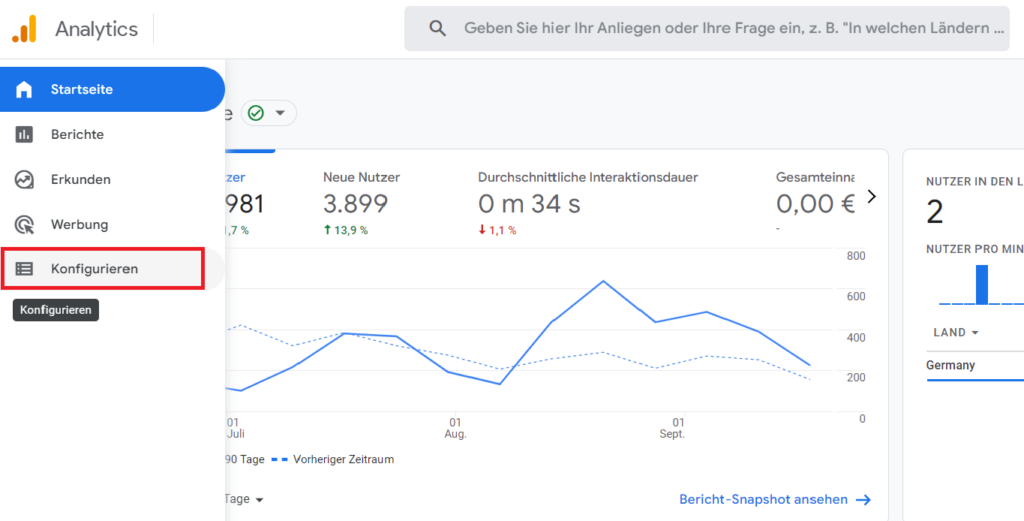
Abbildung: Klicke auf Konfigurieren in der linken Menüleiste, wenn du deine Dankeseite als Conversion-Event tracken möchtest.
Klicke oben rechts auf den blauen Button Ereignis erstellen.
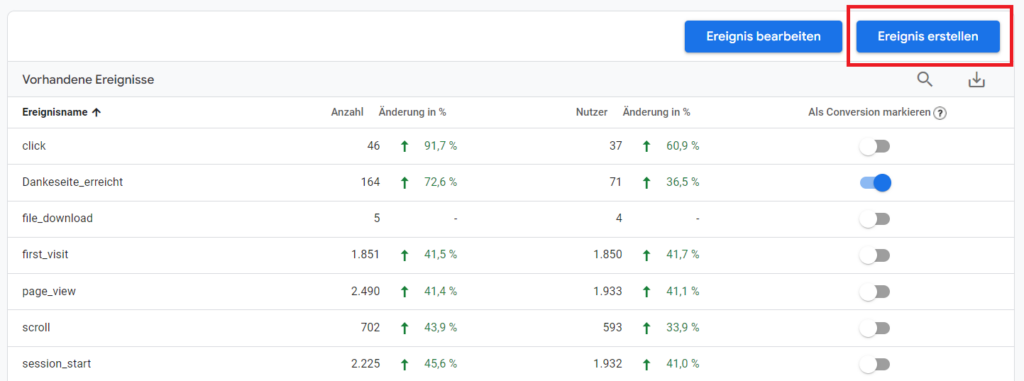
Abbildung: Klicke oben rechts auf den blauen Button Ereignis erstellen, wenn du deine Dankeseite als Conversion-Event tracken möchtest.
URL-Endung der Dankeseite als Ereignis hinterlegen
Ähnlich wie in Google Analytics 3 hinterlegen wir hier die URL-Endung der Dankeseite als zu messendes Ereignis, damit wir es im Nachgang als Conversion-Aktion festlegen können.
Trage nun ein:
- Name für das Ereignis. Dieser darf keine Leerzeichen enthalten. Statt Leerzeichen müssen Unterstriche verwendet werden.
- Parameter: wähle page_location
- Operator: entweder enthält oder gleich (je nachdem wie die URL deiner Dankeseite lautet. Siehe nächster Punkt)
- Wert: Tragt hier die Endung eurer URL ein. Wenn die URL lautet beispiel.com/danke – wäre die Endung: danke. Wenn die URL lautet beispiel.com/vielen-dank – wäre die Endung: vielen-dank.
Klicke dann oben rechts auf Speichern.
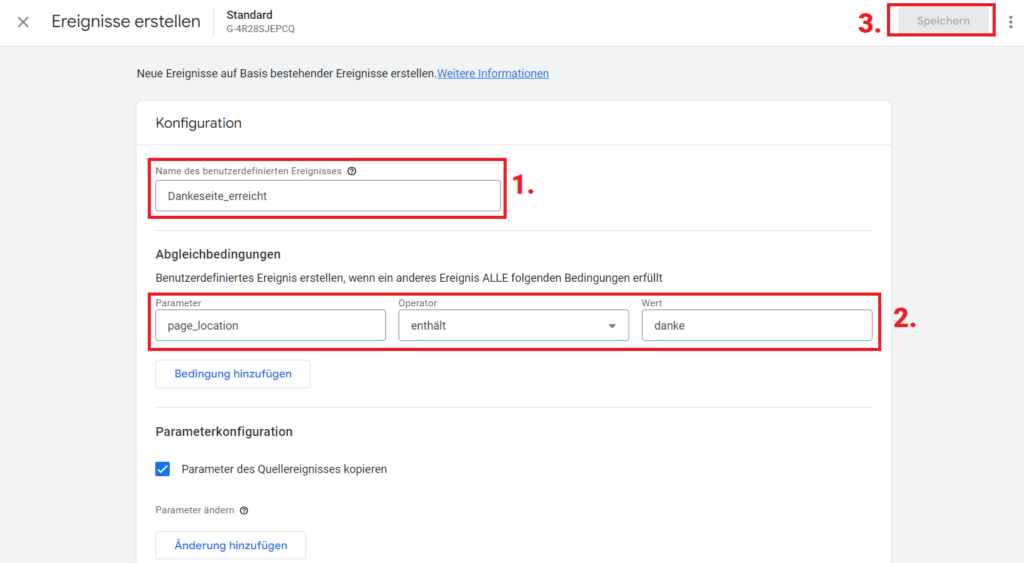
Abbildung: Trage hier die oben genannten Daten ein, wenn du deine Dankeseite als Conversion-Event tracken möchtest.
Schritt 2: 24 Stunden warten & Dankeseite als Conversion markieren
Fertig! Nun müsstet ihr bis zu 24 Stunden warten, und dann schauen, ob euch das Ereignis angezeigt wird. Das Ereignis wird nur dann in der Ereignisübersicht (Dashboard > linke Menüleite > Konfigurieren) gelistet, wenn es in den letzten 24 Stunden auch wirklich von aktiven Nutzern ausgelöst wurde. Wenn es nicht betätigt wurde, und entsprechend nicht in der Ereignisübersicht auftaucht – müsstet ihr noch länger warten, oder selbst das Ereignis betätigen, indem ihr im Browser-Inkognito-Modus die URL der Dankeseite aufruft.
Sofern das Ereignis eurer Dankeseite in der Übersicht angezeigt wird, könnt ihr einfach auf den Schieberegler rechts klicken, um das Ereignis als Conversion zu markieren.
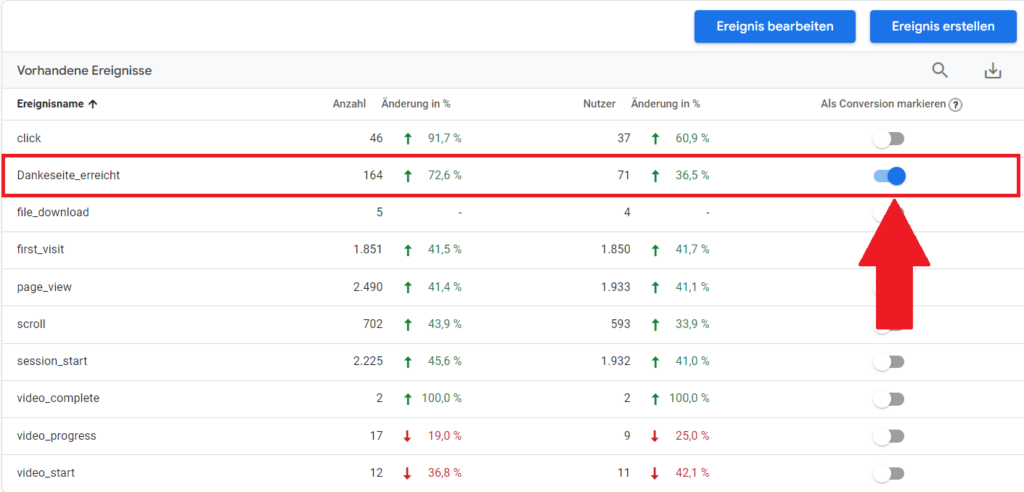
Abbildung: Bediene den Schieberegler bei der Dankeseite, um sie als Conversion zu markieren, wenn du deine Dankeseite als Conversion-Event tracken möchtest.
Nochmal 24 Stunden warten, bis die Dankeseite als Ereignis in der Conversion-Übersicht gelistet wird
Zusätzlich zur Ereignisübersicht gibt es noch eine Conversion-Übersicht. Diese liegt unter:
Hauptdashboard > linke Menüleiste > Konfigurieren > linker Menüpunkt “Conversions”
Ihr müsst hier nichts machen! Das Nachschauen in der Conversion-Übersicht dient nur dem Zweck, euch zu vergewissern, ob die Conversion auch wirklich getrackt wird. Denn nur wenn die Conversion hier auftaucht und gezählt wird, kann sie in Google Ads importiert werden.
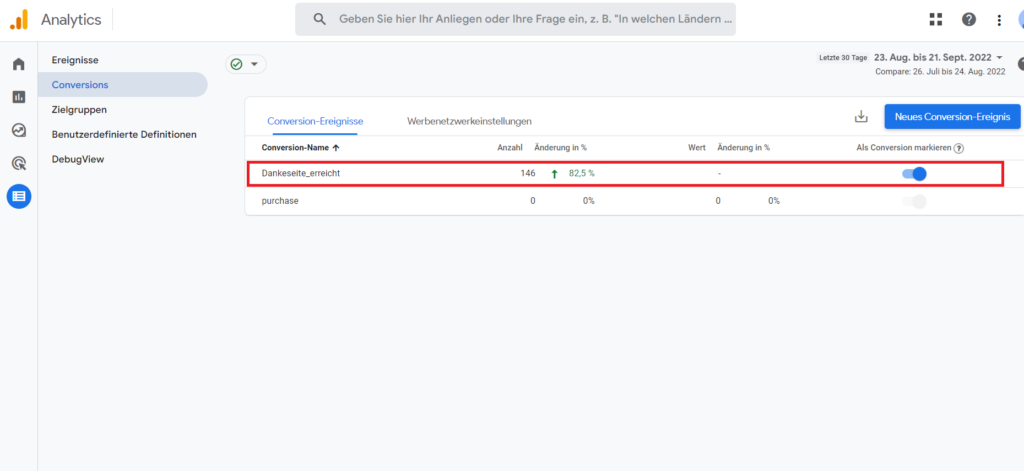
Abbildung: Überprüfe, ob die Dankeseite in der Conversion-Übersicht auftaucht.
Schritt 3: Dankeseite als Conversion-Aktion in Google Ads importieren
Google Analytics 4 mit Google Ads verknüpfen (falls noch nicht geschehen)
Zunächst muss das Google-Ads-Konto mit Google Analytics 4 verknüpft sein. Falls noch nicht geschehen: Klicke im Dashboard von Google Ads oben auf Tools und Einstellungen und dann auf Verknüpfte Konten. Klicke im Feld von Google Analytics (GA4) & Firebase auf Verwalten und Verknüpfen. Klicke im betreffenden Feld der entsprechenden Google-Analytics-Property auf Verknüpfen.
Dankeseite als Conversion-Aktion in Google Ads importieren
Gehe im Dashboard von Google Ads oben auf Tools und Einstellungen und dann auf Conversions. Klicke dann in der Hauptansicht oben auf den blauen Button Neue Conversion-Aktion.
Klickt dann auf Import > Google Analytics 4-Properties > Web > Weiter
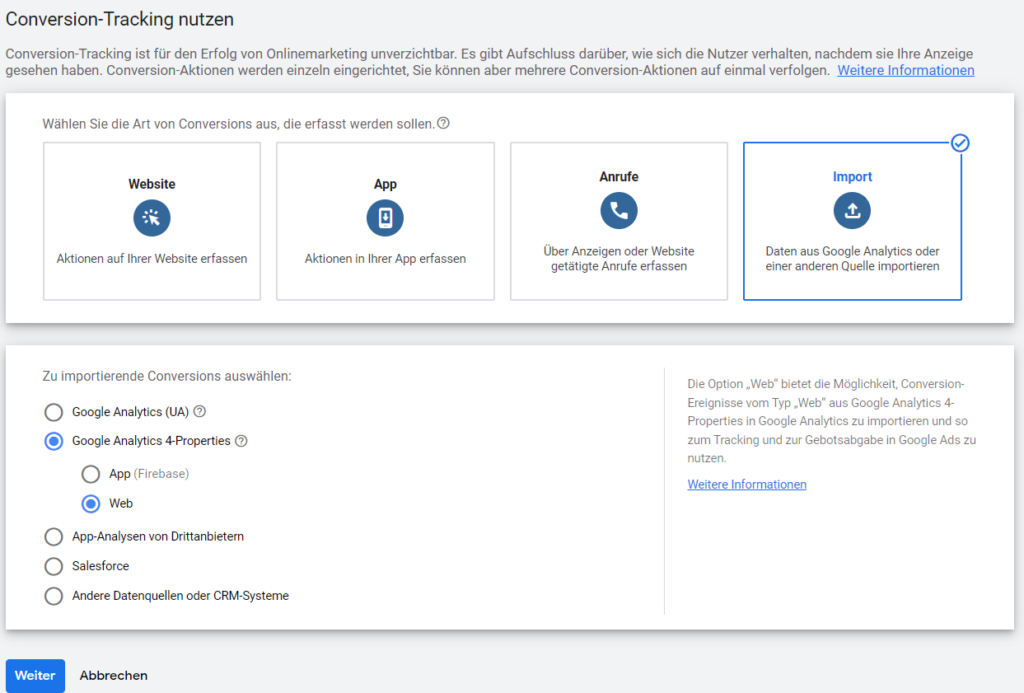
Abbildung: Vorbereitung für den Conversion-Import der Dankeseite aus Google Analytics 4.
Anschließend steht die Dankeseite als Conversion-Aktion bereit! Einfach Häkchen setzen und auf Importieren und fortfahren klicken. Fertig – ab jetzt wird das Erreichen der Dankeseiten den Kampagnen in Google Ads zugeordnet, und ihr könnt genau nachverfolgen welchen Erfolg ihr durch eure Werbekampagnen erzielt habt.
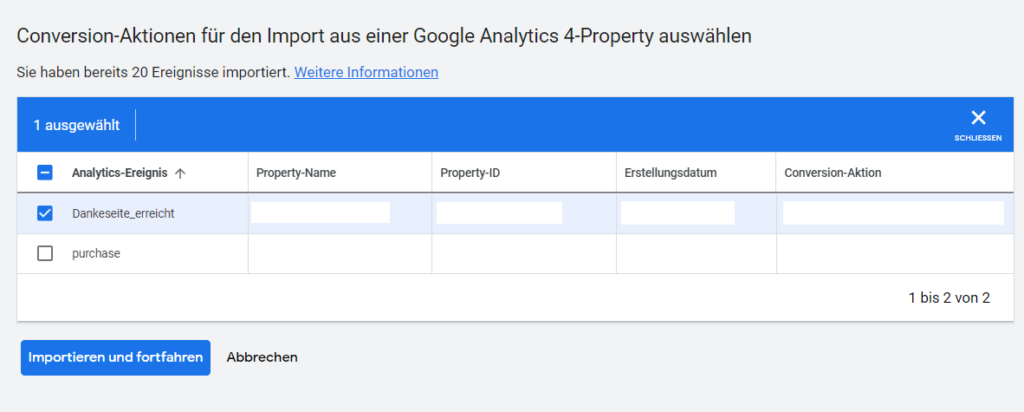
Abbildung: Setze ein Häkchen und drücke auf den Button unten Importieren und fortfahren, um deine Dankeseite in Google Ads zu importieren.

